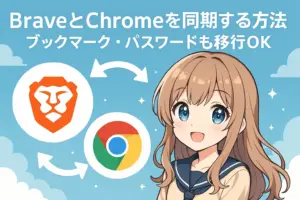「Braveでブックマークを同期したはずなのに、スマホに反映されない…」「PCとスマホで同じアカウントなのに、データがバラバラ…」そんな悩みを抱えていませんか?
Braveブラウザはプライバシー重視の優れた機能を持っていますが、同期設定には少しクセがあります。 特に初めて使う方や、機種変更後にうまく連携できないケースが多く見られます。
この記事では、Braveの同期ができない主な原因と、スマホ・PCそれぞれの解決方法を詳しく解説します。この記事を読めば、以下のような疑問や悩みが解消できます:
- Braveの同期機能とは何か?
- なぜ同期エラーが起きるのか?
- スマホ・PCそれぞれの設定方法
- 今すぐ確認すべきチェックポイント
これからBraveをもっと便利に使いたい方、同期トラブルで困っている方はぜひ参考にしてください。
Braveの同期機能とは?
Braveの同期機能は、スマホ・PCなど複数の端末間でデータを安全に共有できる、非常に便利な機能です。ブックマークやパスワード、閲覧履歴などを別のデバイスでも同じように使えるため、環境を問わず快適にブラウジングを続けることができます。
特に注目すべき点は、Googleアカウントを使わずに、プライバシーを保ちながら同期できることです。
Braveでは「同期コード」と呼ばれる12語のシークレットフレーズを使って、端末同士をグループ化します。これによりエンドツーエンドで暗号化された安全なデータ連携が実現されているのです。
どんなデータが同期できるの?
Braveで同期できるデータは、普段のブラウジングに欠かせない情報が中心です。
- ブックマーク:お気に入りサイトを複数端末で共有
- パスワード:ログイン情報を端末間で連携
- 自動入力データ:住所やカード番号などの入力補助情報
- 閲覧履歴:最近アクセスしたサイトの履歴を他端末でも確認
- 拡張機能・設定情報:カスタマイズしたブラウザ環境の引き継ぎ
これらは個別にオン・オフ設定ができるため、必要なデータだけを選んで同期することも可能です。
同期に必要な前提条件とは
Braveの同期を正しく行うには、以下の前提条件を満たしている必要があります。
- Braveが最新バージョンであること
旧バージョンでは同期機能がうまく動作しないことがあります。まずはアップデートを確認しましょう。 - インターネット接続が安定していること
同期はオンラインで行われるため、通信が不安定だと同期に失敗する恐れがあります。 - 正しい同期コードでグループに参加していること
同期には「同期コード(12語のフレーズ)」が必要です。入力ミスやコードの有効期限切れに注意しましょう。 - VPNやセキュリティアプリが干渉していないこと
一部のVPNや広告ブロックがBraveの通信を妨げることがあります。同期が失敗する場合は、一時的に無効化して確認してみましょう。
これらの条件を確認することで、同期エラーの多くは事前に防ぐことができます。
Chromeからの移行を検討している方は、BraveとChromeの同期方法も併せてチェックしてみてください。
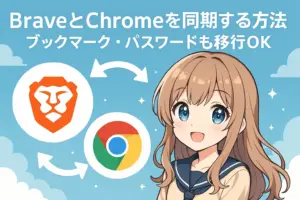
Braveが同期できない主な原因
Braveブラウザで同期がうまくいかない場合、いくつかの典型的な原因が考えられます。特に、初期設定時やデバイスの追加時によく見られるトラブルが多く、注意が必要です。以下では、実際によくある3つのケースについて解説します。
同期コードの入力ミス・期限切れ
Braveの同期機能では、12語の「同期コード(シークレットフレーズ)」を正確に入力する必要があります。
このコードは1文字でも間違えると認識されず、同期に失敗します。
手動入力の場合、スペルミスや順番の間違いが起こりやすいため、できるだけコピーペーストでの入力が推奨されます。
また、この同期コードには使用可能な時間制限(約60分)があります。PC側でコードを生成してから時間が経ちすぎていると、スマホや別デバイスで読み込もうとしても無効になってしまうことがあるため、できるだけ迅速に設定作業を行うことが大切です。
デバイス間のバージョン不一致
Braveのバージョンが端末によって異なると、同期が正しく動作しない場合があります。
たとえば、PCでは最新版なのにスマホ側はアップデートしていないと、同期リクエストが正しく認識されなかったり、途中で同期が止まるケースが発生します。
特にAndroidやiOSでは自動更新がオフになっていると、古いバージョンのまま気づかず使っていることも珍しくありません。
同期がうまくいかない場合は、まず各デバイスでBraveのバージョンを確認し、すべての端末を最新版にそろえることが基本です。
インターネット接続やVPNの干渉
Braveの同期はインターネットを通じて行われるため、接続環境が不安定だと同期が途中で止まることがあります。
特にモバイル回線で電波が弱い状況や、Wi-Fiルーターが不調なときには同期に時間がかかったり、エラーが出ることがあります。
また、VPNや広告ブロックアプリがBraveの通信を遮断してしまうケースもあります。とくにVPNのサーバーが不安定だったり、プロトコルの設定によってはBraveの同期通信が途中でブロックされることがあるため、一時的にVPNをオフにして試してみるのも有効です。
Braveの同期設定方法【スマホ・PC別】
Braveの同期機能は、設定さえ正しく行えばとても便利に使えます。ただし、スマホとPCでは手順が若干異なるため、それぞれの手順を正確に理解しておくことが大切です。
ここでは、iPhone・Android・Windows・Macそれぞれでの設定手順と、事前に確認しておくべきポイントを解説します。
スマホ(iPhone・Android)の設定手順
- Braveアプリを起動し、右下の「…(メニュー)」をタップ
- 「設定」→「同期」を選択
- 「同期グループに参加」をタップし、PC側で表示された同期コードを入力
- 同期したいデータ(ブックマークや履歴など)を選択して完了
スマホ側は同期コードの入力が中心となるため、コードを正確に控えておくことが重要です。
特にAndroidは、機種によってUIが若干異なることもありますが、基本操作は共通です。
PC(Windows・Mac)の設定手順
- Braveを起動し、右上の「三本線メニュー」→「設定」をクリック
- 左メニューから「同期」を選択し、「同期チェーンの開始」をクリック
- 「デバイスを追加」を選ぶと、12語の同期コードが表示される
- このコードをスマホ側に入力すれば同期グループに接続完了
PC側が同期コードの発行元となるため、設定は基本的にPCから始めるのがスムーズです。
複数デバイスを順に追加したい場合も、同じ手順で追加可能です。
設定前に確認すべきポイント
同期を始める前に、次の3点を確認しておくと失敗を防げます。
- すべての端末が最新版のBraveであること
- インターネット接続が安定しているか(Wi-Fi推奨)
- 同期コードは安全に保存し、すぐに入力できる状態か
また、一度同期グループを作成すれば、あとからでもいつでも別端末を追加可能です。トラブルが起きた際は、一度同期をリセットして再設定するのも効果的です。
Braveの同期トラブルを解決する方法
Braveの同期機能は便利な反面、うまく動作しないときには原因を特定しにくいことがあります。そんな時は、以下の3つのステップを順番に試すことで、トラブルを解決できるケースが多くあります。
再接続(同期グループの再作成)
最も効果的な方法が、現在の同期グループから一度離脱し、再度接続し直すことです。
手順は以下の通りです:
- すべての端末でBraveの「設定」→「同期」→「同期をリセット(同期から外れる)」を選択
- メイン端末で「同期チェーンの開始」を選んで新しい同期コードを発行
- 他の端末でそのコードを使って再接続
古い同期状態に問題がある場合、これだけで正常に同期が始まるケースは多くあります。
同期が途中で止まる、反映されないなどの不具合が出ている場合は、まずこの手順を試しましょう。
Braveを最新バージョンにアップデート
バージョンの古いBraveでは、同期機能がうまく動作しない可能性があります。
アップデート手順は以下の通りです:
- PC(Windows/Mac):設定 → Braveについて → 自動でアップデートを確認
- スマホ(iPhone/Android):App StoreやGoogle Playから手動でアップデート
特に異なるバージョン同士では同期が正しく行われないことがあるため、すべての端末を最新版に揃えることが基本です。
キャッシュ・アプリデータのクリア
Braveの内部データに不整合が起きている場合は、キャッシュやアプリデータの削除で解決することがあります。
- スマホの場合(Android):「設定」→「アプリ」→「Brave」→「キャッシュを削除」または「ストレージを削除」
- PCの場合:
設定→プライバシーとセキュリティ→閲覧履歴データの削除
※注意点として、「ストレージを削除」するとログイン状態や保存データも消えるため、再ログインの準備をしてから行うことをおすすめします。
Brave同期が不安定になる時の注意点
Braveで同期設定を行っても、反映に時間がかかる、タブが表示されない、片方の端末にだけ反映されないといった現象が起きることがあります。
これらの問題は「同期できない」とまでは言えないものの、動作が不安定になっているサインです。以下では、よくある注意点を3つ紹介します。
VPN・広告ブロックとの関係
VPNや広告ブロックツールがBraveの通信に影響を与えている場合、同期の安定性が低下することがあります。
特にVPNは、サーバーとの暗号化通信を中継する性質上、同期リクエストの一部が遮断されたり、タイムアウトが発生したりする可能性があります。また、Brave自体に内蔵されている広告ブロック機能や、拡張機能が影響しているケースも。
一時的にVPNや一部のセキュリティ機能をオフにして同期を確認してみることで、問題の切り分けが可能です。
VPNについてはこちらの記事で解説しています。

自動同期のタイミングと待機時間
Braveの同期はリアルタイムではなく、一定間隔ごとに自動で行われます。
たとえば、ブックマークを追加した直後に別デバイスで確認しても、数分間は同期されない場合があります。このような仕様を知らずに「同期できていない」と判断してしまうユーザーも少なくありません。
同期の反映には5〜10分程度かかることがあるため、設定後は少し時間を置いてから他の端末で確認するのがベストです。
複数デバイスでの利用時の注意点
3台以上のデバイスでBraveを同期している場合、接続の安定性や反映速度が落ちることがあります。
また、同じアカウントで複数端末に頻繁にログイン・ログアウトを繰り返していると、同期グループの状態が乱れてしまうこともあります。
- 使用していない端末は同期から外しておく
- 同期コードを使って定期的に再構成する
- 1台を「メイン端末」として同期管理を行う
といった対策を意識すると、より安定した同期環境を維持しやすくなります。
同期を安定させたい方は、Braveの設定全体を見直すのも有効です。こちらの記事で説明しています。

FAQ(よくある質問)
Braveの同期機能を使う際に、初心者の方から特によく聞かれる質問をまとめました。設定や運用時の不安を解消するために、事前にチェックしておくと安心です。
Q1. Braveの同期は何台まで可能?
現時点では、Braveの公式ドキュメントに明確な上限は記載されていません。
ただし、実際のユーザー報告によると、10台前後の端末で同期できたという例が多いようです。
ただし、デバイスが多すぎると同期エラーや反映遅延が発生しやすくなるため、できるだけ使っている端末のみに絞って運用するのが望ましいです。
不要なデバイスは同期グループから外すことで、通信の安定性や同期速度が向上します。
Q2. Braveの同期は無料で使えますか?
はい、Braveの同期機能は完全に無料で利用できます。
Google Chromeのようにアカウントでのログインが不要で、Brave独自の「同期コード」によってデバイスをつなげる方式となっているため、プライバシー面でも安心して使えるのが特徴です。
また、Braveは広告ブロックや仮想通貨リワードなど、他の機能も基本的に無料で提供されています。追加課金は一切必要ありません。
Q3. 同期コードを忘れたらどうすればいい?
同期コード(12語のシークレットフレーズ)は再表示できないため、忘れてしまった場合は再発行が必要です。
以下の手順で対処できます:
- すべての端末で現在の同期グループから離脱する(「同期をリセット」)
- 任意の端末で新たに「同期チェーンを開始」して新しいコードを取得
- 他の端末でそのコードを使って再接続する
同期コードは一度しか表示されないため、今後のために安全な場所へ保存しておくことを強くおすすめします。
🔰 Braveを使って「もっと安全に、もっと自由にネットを楽しみたい」と感じた方へ

Braveは広告をブロックし、快適でプライバシーに配慮したブラウジング体験を提供してくれる優れたブラウザです。
でも実は、「ブラウザだけ」では守りきれないリスクや制限もあるんです。
🛡️ セキュリティ:フリーWi-Fiや追跡からあなたを守る

カフェやスーパー、ホテルなどで何気なく使っているフリーWi-Fi。実は、通信内容が第三者に盗み見られるリスクがあることをご存じですか?
場合によっては、IPアドレスからあなたの位置情報や閲覧履歴が特定されてしまうこともあります。
実は私も、よくイオンに行くのですが、地下や一部の売り場では携帯の電波が弱く、フリーWi-Fiを使わざるを得ない場面が多くありました。
でも当時は、VPNの存在すら知らず、そのまま接続していたんです。
今思えば、ちょっと無防備すぎたなと感じています。
VPNを使えば通信内容がしっかり暗号化され、第三者に盗み見られるリスクを大幅に減らすことができるんです。
つまり、外出先でも安心してフリーWi-Fiを使えるようになるというわけですね。
🌏 海外限定のコンテンツも視聴できる!

出典:スタジオジブリ
VPNの魅力は、セキュリティ対策だけではありません。
接続先の国を自由に切り替えることで、日本では視聴できないNetflixの海外カタログにもアクセスできるんです。
たとえば、「子どもにジブリ作品を見せてあげたいな」と思っても、
日本のNetflixやAmazon Primeでは配信されておらず、TSUTAYAなどのレンタルショップに頼るしかないのが現実ですよね。
でもVPNを使えば、海外のNetflixに接続するだけで、スタジオジブリ作品がいつでも視聴可能になります。
さらに、「ハリーポッター」シリーズ全作や、ディズニーの地域限定作品など、
日本では見られない映画やアニメも、VPNがあれば自宅からすぐに楽しめるようになるんです。
🚀 Brave × VPNで、もっと自由でもっと安全なネット体験を
「広告なしで快適に観たい」「見たかったあの作品を今すぐ楽しみたい」
そんな願いを叶えてくれるのが、VPNとBraveブラウザの組み合わせです。
Braveなら煩わしい広告を自動でブロックしてくれるので、ストレスなく動画視聴ができるうえに、プライバシーもきちんと守られます。
VPNで世界中のコンテンツにアクセスしながら、Braveで安全・快適にネットを楽しむ。
そんな、自由で安心なインターネット環境を、あなたの暮らしにも取り入れてみませんか?
🌟 NordVPNを月額440円で使えるのは今だけ!(最大70%OFFキャンペーン中)
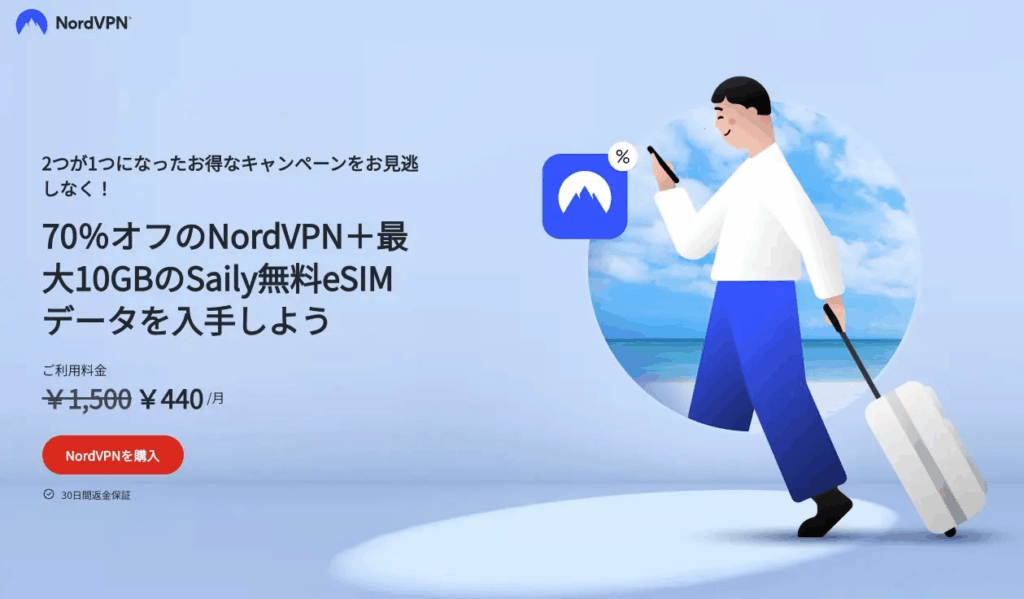
「VPNは高いんでしょ…?」と感じている方に朗報です。
現在、NordVPNでは2年プラン+最大70%OFFの超お得なキャンペーンを実施中!
なんと、通常月額1,500円以上かかるところが、実質たったの
👉 月額440円(税込相当)で利用できるチャンスです。
この割引を使えば、以下の特典がすべて付いてきます。
✅ 2年プランが最大70%OFF
✅ 30日間の返金保証付きでリスクゼロ
✅ 高速&高セキュリティのグローバルVPNネットワーク
✅ ストリーミング視聴・海外コンテンツアクセス・フリーWi-Fi対策に最適
「2年後に高額な更新が来るのが不安…」という方も、契約更新の前にこのキャンペーン価格で新たに申し込みをすることで、長期的にお得に使い続けることが可能です。
🟡 まだ契約していない方は、今が新規申し込みの絶好のチャンスです!
👇 今すぐチェックして、特別価格で始めましょう!
✅ 月額440円の特別価格はこちら👇
\ 月額1,500円→今だけ440円!/
🔒 30日間返金保証つき。はじめてのVPNでも安心して始められます。
まとめと今後の展望
Braveの同期機能は、使い方さえ理解すれば非常に便利で安全なデータ共有手段です。Googleアカウントを使わずにブックマークやパスワードを共有できる点は、プライバシーを重視するユーザーにとって大きな魅力です。
一方で、「同期できない」「反映されない」といったトラブルも珍しくありません。今回ご紹介した原因や対処法を知っておくことで、トラブル時も冷静に対応できるようになります。
この記事で紹介したチェックリストを再確認してみましょう:
- 同期コードは正しく入力されているか?
- すべての端末が最新版のBraveか?
- インターネットやVPNの影響はないか?
- 必要に応じて同期グループの再作成を試す
もし今後もBraveをもっと快適・安全に使いたい場合は、VPNとの併用も視野に入れるとさらに安心です。
フリーWi-Fi環境では、通信内容が第三者に盗み見られるリスクもあるため、暗号化された通信が可能なVPNを使えば、同期時のセキュリティも万全になります。